固定资产业务操作手册(doc
NC项目固定资产用户操作手册-(固定资产业务操作部分)
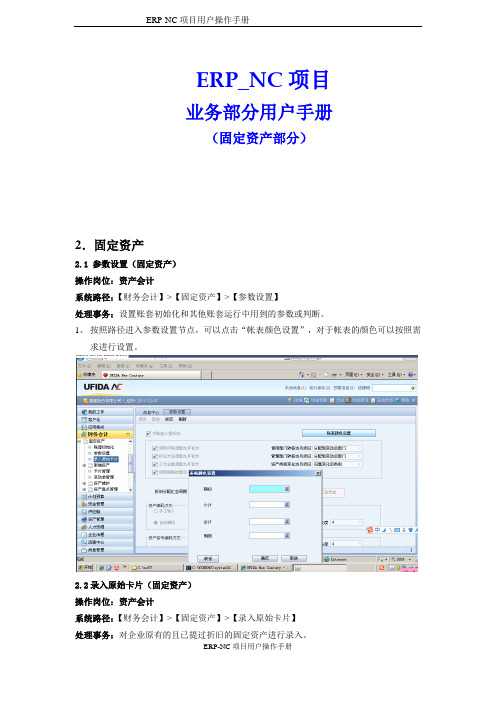
ERP_NC项目业务部分用户手册(固定资产部分)2.固定资产2.1 参数设置(固定资产)操作岗位:资产会计系统路径:【财务会计】>【固定资产】>【参数设置】处理事务:设置账套初始化和其他账套运行中用到的参数或判断。
1、按照路径进入参数设置节点,可以点击“帐表颜色设置”,对于帐表的颜色可以按照需求进行设置。
2.2录入原始卡片(固定资产)操作岗位:资产会计系统路径:【财务会计】>【固定资产】>【录入原始卡片】处理事务:对企业原有的且已提过折旧的固定资产进行录入。
1、双击“资产类别”,选择相应的资产类别,点“确定”按钮,相应的折旧方法会自动带入2、输入资产名称、规格型号、使用状况、增加方式、管理部门、使用部门、折旧承担部门、开始使用日期、使用月限、本币原值、累计折旧等信息,点“保存”注意:1..蓝色字体为必输项,不输入系统不允许进行保存。
2.必须以最小未结账月登陆,才能处理业务。
3. “模拟折旧”按钮是用来模拟卡片的当月折旧额,只是模拟,不是本月计提折旧。
4.“模拟累计折旧”按钮用来根据卡片数据模拟录入月初卡片的累计折旧,可以在此基础进行修改,累计折旧会存储到数据库中。
2.3卡片导入工具(固定资产)操作岗位:资产会计系统路径:【财务会计】>【固定资产】>【初始工具】>【卡片导入工具】处理事务:利用工具将原始卡片信息导入到系统内1、双击【卡片导入工具】进入卡片导入界面2、点击“EXCEL导入”,弹出导入窗口3、选择需要导入的文件,点击“打开”,然后点击“导入”4、点击“生成固定资产卡片”5、卡片生成成功后,可以在卡片管理功能节点查看2.4新增资产(固定资产)操作岗位:资产会计系统路径:【财务会计】>【固定资产】>【新增资产】>【资产增加】处理事务:对于企业新增加的固定资产进行录入。
1、双击“资产类别”,选择相应的资产类别,点“确定”按钮,相应的折旧方法会自动带入2、输入资产名称、规格型号、使用状况、增加方式、管理部门、使用部门、折旧承担部门、开始使用日期、使用月限、本币原值、累计折旧等信息,点“保存”按钮。
固定资产业务流程及控制要点

固定资产业务流程及控制要点下载温馨提示:该文档是我店铺精心编制而成,希望大家下载以后,能够帮助大家解决实际的问题。
文档下载后可定制随意修改,请根据实际需要进行相应的调整和使用,谢谢!并且,本店铺为大家提供各种各样类型的实用资料,如教育随笔、日记赏析、句子摘抄、古诗大全、经典美文、话题作文、工作总结、词语解析、文案摘录、其他资料等等,如想了解不同资料格式和写法,敬请关注!Download tips: This document is carefully compiled by theeditor. I hope that after you download them,they can help yousolve practical problems. The document can be customized andmodified after downloading,please adjust and use it according toactual needs, thank you!In addition, our shop provides you with various types ofpractical materials,such as educational essays, diaryappreciation,sentence excerpts,ancient poems,classic articles,topic composition,work summary,word parsing,copy excerpts,other materials and so on,want to know different data formats andwriting methods,please pay attention!固定资产业务流程及控制要点如下:一、固定资产业务流程1. 采购环节(1)需求申请:各部门根据业务需求,向采购部门提出固定资产采购申请。
久其固定资产操作手册
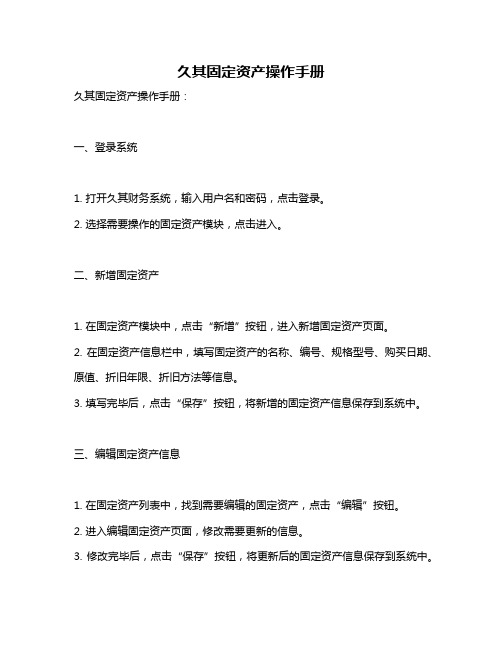
久其固定资产操作手册久其固定资产操作手册:一、登录系统1. 打开久其财务系统,输入用户名和密码,点击登录。
2. 选择需要操作的固定资产模块,点击进入。
二、新增固定资产1. 在固定资产模块中,点击“新增”按钮,进入新增固定资产页面。
2. 在固定资产信息栏中,填写固定资产的名称、编号、规格型号、购买日期、原值、折旧年限、折旧方法等信息。
3. 填写完毕后,点击“保存”按钮,将新增的固定资产信息保存到系统中。
三、编辑固定资产信息1. 在固定资产列表中,找到需要编辑的固定资产,点击“编辑”按钮。
2. 进入编辑固定资产页面,修改需要更新的信息。
3. 修改完毕后,点击“保存”按钮,将更新后的固定资产信息保存到系统中。
四、删除固定资产1. 在固定资产列表中,找到需要删除的固定资产,点击“删除”按钮。
2. 弹出确认删除提示框,确认要删除的固定资产信息无误后,点击“确定”按钮。
3. 删除成功后,系统会弹出提示框,提示删除成功。
五、查询固定资产信息1. 在固定资产列表中,可以通过输入关键字或选择条件进行查询。
2. 查询结果会显示符合条件的固定资产信息,包括名称、编号、规格型号、购买日期、原值、折旧年限、折旧方法等。
3. 可以通过点击“导出”按钮,将查询结果导出为Excel表格。
六、打印固定资产清单1. 在固定资产模块中,点击“打印”按钮。
2. 选择需要打印的固定资产清单类型,如全部固定资产清单、按部门分类的固定资产清单等。
3. 点击“打印预览”按钮,预览打印效果。
如有需要,可进行打印设置。
4. 确认无误后,点击“打印”按钮,将固定资产清单打印出来。
固定资产操作手册
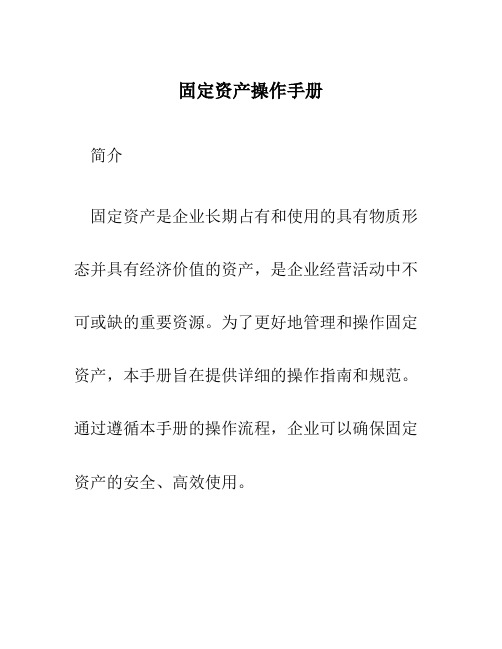
固定资产操作手册简介固定资产是企业长期占有和使用的具有物质形态并具有经济价值的资产,是企业经营活动中不可或缺的重要资源。
为了更好地管理和操作固定资产,本手册旨在提供详细的操作指南和规范。
通过遵循本手册的操作流程,企业可以确保固定资产的安全、高效使用。
目录• 1. 固定资产登记• 2. 固定资产购置与报废• 3. 固定资产维护和保养• 4. 固定资产盘点• 5. 固定资产处置• 6. 固定资产审核和审批1. 固定资产登记固定资产登记是指对企业的固定资产进行详细、准确的登记和记录。
每个固定资产都应该有唯一的标识号,并且需要登记以下信息:•资产名称•资产编号•规格型号•购置日期•购买价格•存放地点•使用部门登记的目的是为了方便后续对固定资产的管理和监控,并能够及时进行固定资产的购置、报废、维修和处置等操作。
2. 固定资产购置与报废2.1 固定资产购置固定资产购置是指企业对新资产进行购买和采购的过程。
在进行固定资产购置时需要注意以下几点:1.需要明确购置资产的需求,包括资产的种类、数量和规格等。
2.需要进行供应商的评价和选择,选择有良好信誉和价格合理的供应商。
3.需要制定购置计划,并进行审批和预算安排。
4.购置完成后,需要及时进行固定资产的登记和入账。
2.2 固定资产报废固定资产报废是指企业对不再使用或者已达到使用寿命的资产进行处理和淘汰。
在进行固定资产报废时需要注意以下几点:1.需要对资产进行评估,确定是否可以进行报废处理。
2.需要编制报废申请,明确报废的原因和处理方式。
3.报废的固定资产需要进行清理,并及时更新资产登记簿。
4.需要制定固定资产报废管理制度,并进行相关监督和审核。
3. 固定资产维护和保养固定资产的维护和保养是保证资产正常运转和延长使用寿命的重要措施。
在进行固定资产维护和保养时需要注意以下几点:1.需要建立固定资产维护计划,明确维护的周期和内容。
2.维护人员需要进行工作记录和报告,及时反馈资产维护情况。
固定资产管理系统操作手册
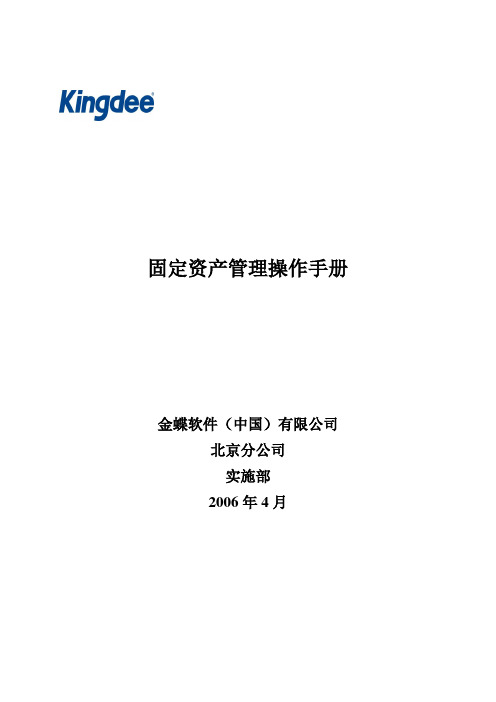
固定资产管理操作手册金蝶软件(中国)有限公司北京分公司实施部2006年4月目录第一章固定资产系统主要流程 (2)1.1固定资产系统总体流程 (2)1.2固定资产初始化流程图 (2)1.3日常业务操作流程图 (3)第二章系统设置 (3)第三章基础资料 (5)3.1变动方式类别 (5)3.2使用状态类别 (7)3.3折旧方法定义 (7)3.4卡片类别管理 (10)3.5存放地点 (12)第四章初始化操作说明 (13)4.1历史卡片的录入(初始化卡片录入) (13)4.1.1 如何录入固定资产的初始化卡片 (13)4.1.2修改固定资产初始化卡片 (18)4.1.3 将固定资产的初始数据传递到总帐 (19)4.2结束初始化 (19)第五章日常操作处理 (21)5.1固定资产新增 (21)5.2固定资产变动 (21)5.3固定资产清理 (23)5.4凭证管理 (24)5.4.1 凭证生成 (25)5.4.2 凭证查询 (25)第六章期末处理 (26)6.1折旧管理 (26)6.1.1 计提折旧 (26)6.1.2 折旧管理 (26)6.2自动对帐 (26)6.3期末结帐 (27)固定资产管理系统第一章固定资产系统主要流程1.1 固定资产系统总体流程1.2 固定资产初始化流程图注:蓝色表示必须由用户自定义项,其它资料有系统预设内容,不需要全部自定义,折旧方法基本上不需要用户自定义。
1.3 日常业务操作流程图第二章 系统设置系统参数反映了企业管理固定资产的个性化需要,它的设置关系到以后系统的业务和流程的处理,用户在设置前要根据企业的管理制度和要求慎重考虑。
在“金蝶 K/3主控台”,选择【系统设置】→【系统设置】→【固定资产系统】→【系统参数】,打开“系统参数”界面。
设置“固定资产”页签:(如下图)参数说明:第三章基础资料基础资料是系统运行的数据基础,在固定资产卡片上,既有固定资产的价值信息,如原值、净残值等等信息,还包括了大量的静态基本信息,如供应商、变动方式、存放地点等。
固定资产操作手册91654

中棉财务信息化用友NC系统操作手册------固定资产1固定资产1.1 固定资产基本档案资产类别:由各公司根据自己固定资产情况制定,最好和上级单位资产类别一致,在增加卡片时选择对应的资产类别。
1.2 录入原始卡片录入原始卡片节点只有在系统启用时操作,启用后新增固定资产在资产增加节点进行操作。
功能节点:财务会计-固定资产-录入原始卡片操作步骤:1.双击【录入原始卡片】节点,打开原始卡片录入界面。
2.点击『选择类别』按钮选择要录入卡片的所属类别,点击『确定』。
3.录入原始卡片的资产名称、使用状况、增加方式、管理部门、使用部门、开始使用日期、原币原值、本币原值、累计折旧等信息。
4.核对当前录入无误后点击『保存』按钮,原始卡片录入完毕。
1.3 资产增加公司账套启用后新增的固定资产都要通过资产增加节点录入。
功能节点:财务会计-固定资产-新增资产-资产增加操作步骤:1.双击【资产增加】节点,打开资产增加录入界面。
2.点击『选择类别』按钮选择新增资产所属类别,点击『确定』。
3.录入新增卡片的资产名称、使用状况、增加方式、管理部门、使用部门、开始使用日期、原币原值、本币原值等信息。
4.核对当前录入无误后点击『保存』按钮,新增资产卡片录入完毕。
注:固定资产增加必须在最小未结帐月(也就是说固定资产模块上个月必须结帐这个月才可以新增固定资产)。
1.4 卡片管理卡片管理节点提供了对所有资产卡片进行查询的功能,可按不同条件进行查询。
功能节点:财务会计-固定资产-卡片管理操作步骤:1.双击【卡片管理】节点,打开卡片管理界面。
2.点击『查询』按钮输入查询条件,点击『确定』。
1.5 变动单管理变动单管理提供了对资变动的查询功能。
功能节点:财务会计-固定资产-变动单管理操作步骤:1.双击【变动单管理】节点,打开卡片管理界面。
2.点击『查询』按钮输入查询条件,点击『确定』。
1.6 资产维护资产维护节点主要提供了资产变动的功能,包括:使用部门变动、管理部门变动、原值变动等。
新中大财务固定资产操作手册
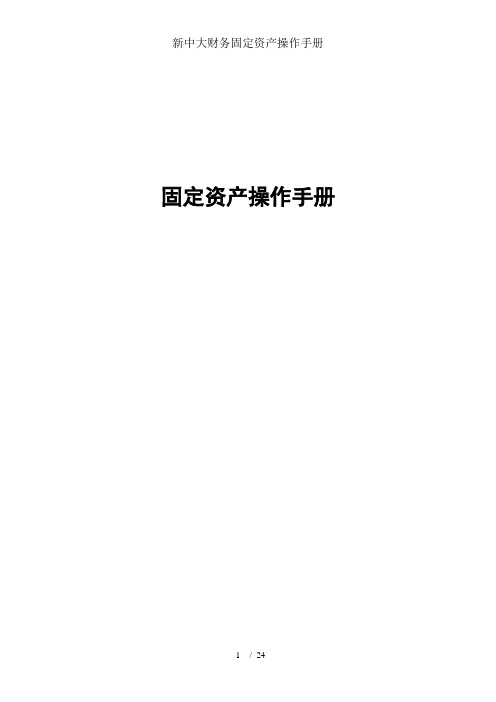
固定资产操作手册新中大集团信息化实施项目组2010-09目录一.集团固定资产管理系统...................................................................................................... - 3 -1.1集团资产初始操作........................................................................................................ - 3 -1.1.1基础设置............................................................................................................. - 3 -1.1.2卡片维护........................................................................................................... - 11 -1.1.3初始化完成....................................................................................................... - 14 -1.2日常维护...................................................................................................................... - 16 -1.2.1卡片变动管理................................................................................................... - 16 -1.2.2资产减少........................................................................................................... - 16 -1.2.3资产转移........................................................................................................... - 17 -1.2.4固定资产启用与停用....................................................................................... - 17 -1.2.5固定资产重估................................................................................................... - 18 -1.2.6 计提减值准备.................................................................................................. - 19 -1.2.7变动信息管理................................................................................................... - 20 -1.3折旧管理...................................................................................................................... - 21 -1.4账表管理...................................................................................................................... - 23 -1.5期末处理...................................................................................................................... - 23 -一.集团固定资产管理系统集团资产管理系统主要功能包括基础设置、卡片管理、折旧处理和报表查询、期末处理等。
NC固定资产操作手册
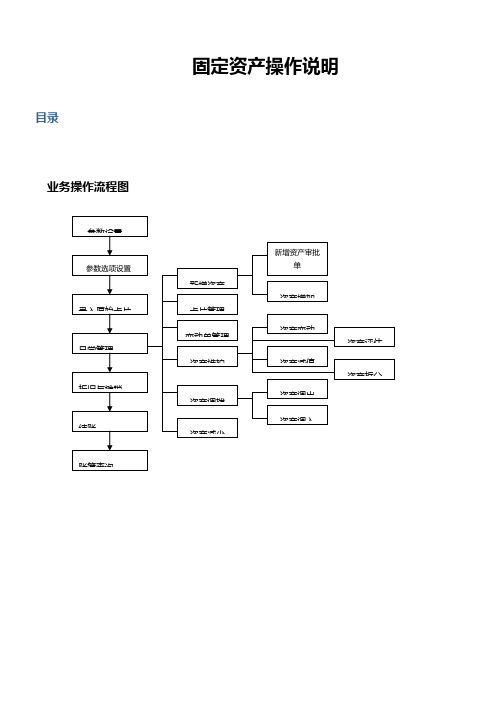
固定资产操作说明目录业务操作流程图参数设置选项中包括了账套初始化中需要设置的参数和其他一些账套在运行顶用的一些参数或判定,选项内容分为可修改部份和不可修改部份。
注:折旧分派汇总周期单位为月操作界面单击【财务会计】--单击【固定资产】--双击【参数设置】以后在右边界面设定相应参数,以后点击【保留】会显现如下界面,点击确信原始卡片录入本系统原始卡片指卡片所记录的资产的开始使历时刻早于其录入系统的月份。
以最小未结账月登陆进入“固定资产—录入原始卡片”节点选择资产类别选择附属卡片输入主卡片的卡片项目保存主卡片修改—增加—输入内容保存附属卡片定位一张原始卡片复制原始卡片操作界面注意:录入原始卡片与新增资产卡片录入的界面是一样的,相关于系统来讲,都属于资产增加单击【固定资产】-双击【录入原始卡片】进入原始卡片录入界面,单击【选择类别】按钮,系统将弹出资产类别编码名称参照窗口,选定资产类别单击【确信】后,依照选定资产类别设置的卡片样式将显示卡片界面,处于编辑状态,除缺省的内容外,其他各项空白,输入各项目的值后,单击【保留】按钮,将新增内容保留,进入阅读状态,单击【增加】按钮,能够新增相同类别的下一张卡片,单击【选择类别】按钮,能够从头选择类别新增其他类别的卡片;单击【取消】按钮,将不保留新增内容,进入阅读状态。
(2)如何修改原始卡片单击【定位】按钮或翻页按钮在界面选择需要修改的原始卡片后,单击【修改】按钮,能够对该原始卡片的项目执行修改操作。
当觉察卡片有录入错误,或资产在利用进程中有必要修改卡片的一些内容,可通过卡片修改功能实现,那个地址所说的修改是无痕迹修改,无痕迹修改在变更清单和查看历史状态时不表现,也即无痕迹修改前的内容在任何查看状态都不能再看到。
原值、利用部门、治理部门、折旧承担部门、利用状况、累计折旧、净残值(率)、折旧方式、利用年限、资产类别等项目在做过一次月末结账后,只能通过资产变更,不能通过卡片修改功能改变。
用友NC固定资产操作手册
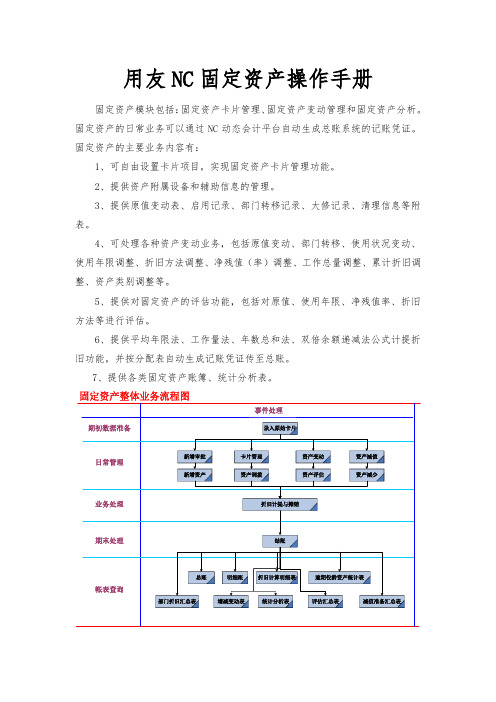
用友NC固定资产操作手册固定资产模块包括:固定资产卡片管理、固定资产变动管理和固定资产分析。
固定资产的日常业务可以通过NC动态会计平台自动生成总账系统的记账凭证。
固定资产的主要业务内容有:1、可自由设置卡片项目,实现固定资产卡片管理功能。
2、提供资产附属设备和辅助信息的管理。
3、提供原值变动表、启用记录、部门转移记录、大修记录、清理信息等附表。
4、可处理各种资产变动业务,包括原值变动、部门转移、使用状况变动、使用年限调整、折旧方法调整、净残值(率)调整、工作总量调整、累计折旧调整、资产类别调整等。
5、提供对固定资产的评估功能,包括对原值、使用年限、净残值率、折旧方法等进行评估。
6、提供平均年限法、工作量法、年数总和法、双倍余额递减法公式计提折旧功能,并按分配表自动生成记账凭证传至总账。
7、提供各类固定资产账簿、统计分析表。
3.1、账簿初始化固定资产的资产类别、折旧方法、增减方式、使用状况、变动原因、卡片项目、卡片样式7项内容由总部统一管理。
各单位无权进行操作。
第一次使用NC系统进行初始化需进行如下操作:双击“财务会计—固定资产—参数设置”(如下图)。
各单位一定要把“使用期限的最后一个月折旧提足”前面的对勾去掉,其他的选项为默认。
3.2、录入原始卡片原始卡片录入业务:是指卡片所记录的资产的开始使用时间要早于其录入系统的月份。
也就是在启用固定资产模块之前所拥有的固定资产,如我们启用固定资产模块日期为2010年1月1日,那么2010年1月1日之前的固定资产卡片就是原始卡片,而2010年1月1日以后购入的固定资产就不能录入成原始卡片,而是通过“资产增加”节点操作的(详见3.4新增资产)在使用固定资产系统进行核算前,必须将原始卡片资料录入系统,保持历史资料的连续性。
进入“固定资产-录入原始卡片”节点按照流程和要求进行“录入”、“保存”。
操作步骤如下:双击“财务会计—固定资产—录入原始卡片”后点击选择类别,选择待录入卡片的资产类别,点击“确定”,如下图:特别注意:在录入原始卡片时,进入系统的时间一定要是账套的启用日期。
固定资产管理操作手册
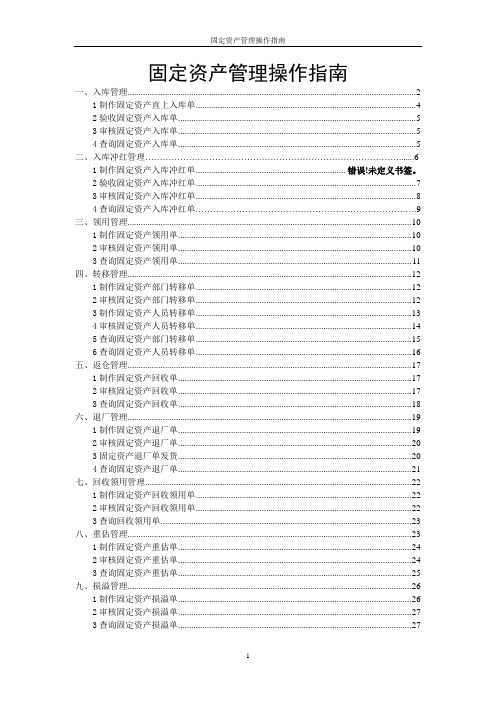
固定资产管理操作指南一、入库管理 (2)1制作固定资产直上入库单 (4)2验收固定资产入库单 (5)3审核固定资产入库单 (5)4查询固定资产入库单 (5)二、入库冲红管理 (6)1制作固定资产入库冲红单.................................................................. 错误!未定义书签。
2验收固定资产入库冲红单 (7)3审核固定资产入库冲红单 (8)4查询固定资产入库冲红单 (9)三、领用管理 (10)1制作固定资产领用单 (10)2审核固定资产领用单 (10)3查询固定资产领用单 (11)四、转移管理 (12)1制作固定资产部门转移单 (12)2审核固定资产部门转移单 (12)3制作固定资产人员转移单 (13)4审核固定资产人员转移单 (14)5查询固定资产部门转移单 (15)6查询固定资产人员转移单 (16)五、返仓管理 (17)1制作固定资产回收单 (17)2审核固定资产回收单 (17)3查询固定资产回收单 (18)六、退厂管理 (19)1制作固定资产退厂单 (19)2审核固定资产退厂单 (20)3固定资产退厂单发货 (20)4查询固定资产退厂单 (21)七、回收领用管理 (22)1制作固定资产回收领用单 (22)2审核固定资产回收领用单 (22)3查询回收领用单 (23)八、重估管理 (23)1制作固定资产重估单 (24)2审核固定资产重估单 (24)3查询固定资产重估单 (25)九、损溢管理 (26)1制作固定资产损溢单 (26)2审核固定资产损溢单 (27)3查询固定资产损溢单 (27)十、处置管理 (28)1制作固定资产处置单 (28)2审核固定资产处置单 (29)3查询固定资产处置单 (30)固定资产管理总操作界面一、入库管理1制作固定资产直上入库单操作界面操作流程1分部资产管理员打开“制作固定资产直上入库单”界面,点击“新建”2录入送货单号:总部配发固定资产需录入总部出库单号分部自购固定资产需录入购货发票号码后10位3录入固定选项:部门--行政部,仓库--行政仓库 固定资产管理操作界面4供应商资产代码在单击“查询符”,双击选择相应供应商名称后自动生成5备注:标明资产来源“总部配发”或“分部自购”;6录入资产信息:在资产代码下的空白处选择需要办理入库的资产后资产名称等标注黄色区域的信息均自动生成,后输入入库件数、含税单价等信息。
固定资产操作手册
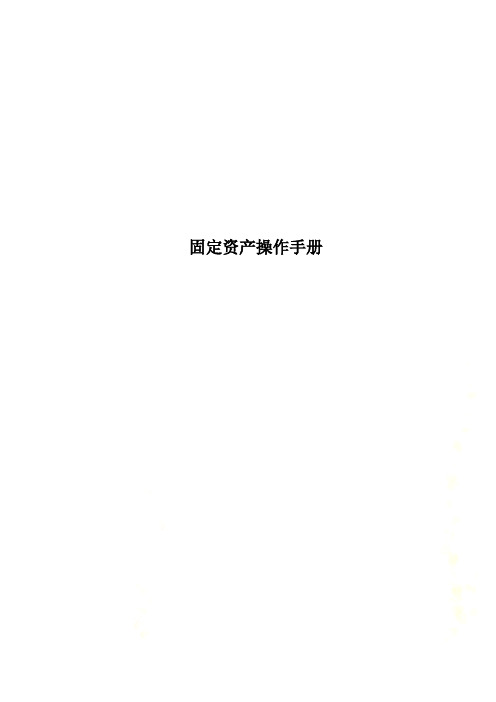
固定资产操作手册1.1固定资产日常处理业务1.1.1概述操作前提:●总账和固定资产系统联用;●固定资产已经结束初始化;●规则定义维护完毕;●单据转换规则维护完毕。
1.1.2日常处理业务案例任务1(固定资产新增):环球深圳彩电厂2007年7月10日新购爱普生打印机2台,每台6,000元,作为固定资产分配给销售部使用,财务部按有关规定登记入账。
任务2(固定资产变动):固定资产行政大楼扩建,原值增加200,000元;固定资产奔驰汽车管理部门变更为财务部。
任务3(固定资产报废):环球深圳彩电厂报废加工机床一台,弃置费用800,残料收入4,000。
任务4(固定资产拆分):环球集团本部将固定资产卡片联想计算机100台,按数量平均拆分为10张卡片。
任务5(固定资产调拨):环球集团本部将方正地电脑5台调入到环球彩电厂任务6(计提减值准备):计提IBM电脑减值准备6000元任务7(固定资产租赁):环球深圳彩电厂向森那美公司签订租赁合同融资性租入原值80,000宝马小轿车一辆,租金每月6,000元,协议押金200,000元。
合同期限5年。
月末进行租金结算。
1.1.3如何处理固定资产增加固定资产的取得,按其来源不同分为:购置、自建、租入、接受捐赠和盘盈的固定资产等,固定资产到达既定地点或完全建造安装后,资产管理部门或者财务部门需将固定资产的各项资料准备充分,在固定资产系统中录入卡片资料,并进行相应的账务处理。
任务1:环球深圳彩电厂2007年7月10日新购爱普生打印机2台,每台6,000元,作为固定资产分配给销售部使用,财务部按有关规定登记入账。
上述任务属于固定资产购置,公司资产会计将此固定资产各项资料准备充分后新增固定资产卡片,审批生效后按公司现行固定资产管理制度登记入账。
处理此类业务分三步:卡片新增,审批,登记入账(生成凭证)。
业务场景一:环球深圳彩电厂没有定义固定资产工作流,公司资产会计直接对固定资产卡片进行审核。
固定资产零购业务操作手册
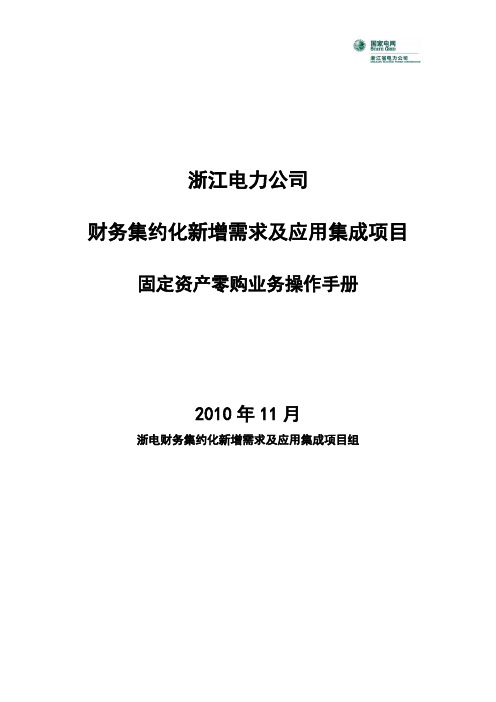
浙江电力公司财务集约化新增需求及应用集成项目固定资产零购业务操作手册2010年11月浙电财务集约化新增需求及应用集成项目组变更历史版本号日期变更者变更描述批准V1.0 2010-11-03 基建财务组创建文档V2.0 2010-11-04 基建财务组补充文档V3.0 2010-11-04 基建财务组补充文档补充业务流程及输入预算的操V4.0 2010-11-8 基建财务组作流程V4.1 2011-4-25 基建财务组更改项目创建操作部门V4.2 2011-4-25 基建财务组删除预算下达部门操作修订项目创建规则,修改操作V4.3 2011-4-27 基建财务组流程V4.32011-5-4 基建财务组修订项目创建编码规则新编码版V4.4 2011-5-5 基建财务组修订项目创建编码规则目录1.国网业务规范 (4)2.固定资产零购项目业务流程 (4)2.1 业务流程简要说明 (4)2.2 固定资产零购业务新旧流程对比 (5)3.固定资产零购项目定义编码规则 (6)4.固定资产零购项目结构编码规则 (7)5.项目创建规则 (7)5.1 项目创建 (7)5.2 物资管理 (8)6.操作流程 (8)6.1 创建项目 (8)6.2 项目下达 (18)6.3输入项目预算 (22)6.4 创建采购申请 (24)6.5 创建采购订单 (26)6.6 采购订单后续流程 (35)1.国网业务规范本次《浙电财务集约化新增需求及应用集成项目》中国网对固定资产零购项目做如下要求:1)固定资产零购、基建技改等项目必须在PS模块中进行管理;2)固定资产的零购业务必须经过物资采购流程,不允许手工记账方式处理;固定资产零购业务只适用于日常生产经营中的零星采购,不适用于基建技改等项目内发生的固定资产零星采购业务;总结:国网通过项目来管理固定资产零购业务,主要目的是通过项目来控制预算,所以本次流程调整只增加了少许步骤,大部分原有操作并未改变。
用友U8固定资产操作手册范本
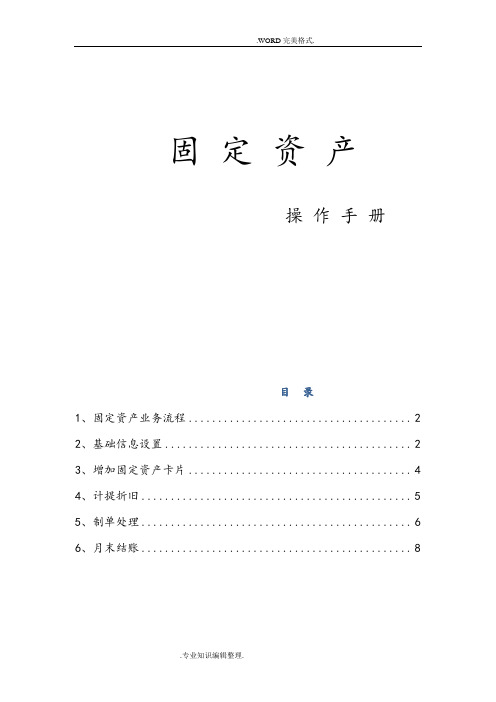
固定资产操作手册目录1、固定资产业务流程 (2)2、基础信息设置 (2)3、增加固定资产卡片 (4)4、计提折旧 (5)5、制单处理 (6)6、月末结账 (8)1、固定资产业务流程2、基础信息设置2.1 资产类别:根据不同的折旧方式,折旧年限,残值率等进行分组。
比如房屋建筑,交通工具,电子电器等等。
后面设置的卡片样式也需要针对资产类别来进行选择设置。
2.2 部门及部门对应的折旧科目:因为有的固定资产所属不同的部门甚至所属于多个部门,不同的部门对应不同的折旧科目。
比如有的固定资产折旧在管理费用,有的固定资产所属部门折旧在销售费用,客户可根据实际情况进行设置。
2.3卡片项目及卡片样式:系统自带标准的卡片样式和目录。
但是有的客户有一些特殊管理项目的时候,可以在这里进行添加设置进去。
当然这里设置好之后,需要在资产类别中进行选择控制。
2.4 其他:系统自带各种标准的设置,基本上不需要进行设置。
3、增加固定资产卡片包括录入原始卡片(也是在初始化过程中进行)和资产的增加(什么时候增加固定资产什么时候进行操作)3.1、录入原始卡片:点击后根据选择的资产类别,自动带出对应的卡片样式;在上面依次录入各种资料(编号,名称,部门,开始使用时间,原值,净值等等信息),点保存即可。
原始卡片单月就需要计提折旧点击打开的时候,首先需要选择本次添加的固定资产卡片所属资产类别点确定。
然后上面依次录入各种资料(编号,名称,部门,开始使用时间,原值,净值等等信息)3.2、资产增加:操作基本录入原始卡片一样。
区别在于开始使用时间自动为系统登录时间。
同时资产增加当月不计提折旧(系统默认,可修改)。
4、计提折旧点击“计提本月折旧”,是否查看折旧清单选择“是”,计提过程中可以依次看到“折旧清单”(所有固定资产的折旧情况)5、制单处理对折旧计提和新增卡片进行制单处理,将凭证传输到总账模块。
完成之后点月结就完成了固定资产的操作。
点击“批量制单”,选择业务类型,点确定,进入制单界面,在制单选择页签选择需要制单的所有单据(包括资产增加和计提折旧)。
- 1、下载文档前请自行甄别文档内容的完整性,平台不提供额外的编辑、内容补充、找答案等附加服务。
- 2、"仅部分预览"的文档,不可在线预览部分如存在完整性等问题,可反馈申请退款(可完整预览的文档不适用该条件!)。
- 3、如文档侵犯您的权益,请联系客服反馈,我们会尽快为您处理(人工客服工作时间:9:00-18:30)。
固定资产业务操作手册(doc 31页)盈石固定资产操作手册目录固定资产操作手册 (2)目录 (3)1.适用范围 (7)2.业务操作 (7)2.1.原始卡片录入72.2.固定资产新增加92.2.1.新增资产卡片102.2.2.修改新增的资产卡片122.3.卡片查询152.3.1.简单查询152.3.2.高级查询172.4.固定资产减少192.4.1.一个资产单张卡片减少192.4.2.多个资产单张卡片减少222.4.3.多个资产单张卡片,但资产数量为1的资产减少; (27)2.5.固定资产变动292.5.1.原值变动302.5.2.使用月限变动322.5.3.使用部门变动352.6.变动单查询382.7.资产减值402.8.计提折旧432.9.结账472.10.账簿管理492.10.1.总帐表492.10.2.明细账512.10.3.折旧计算明细表531.适用范围本手册适用于处理固定资产增加、减少、变动、折旧计提业务的用户;2.业务操作2.1.原始卡片录入注意:原始卡片指固定资产系统启动月份之前的固定资产价值。
在使用固定资产系统进行核算前,必须将原始卡片资料录入系统,保持历史资料的连续性。
在【录入原始卡片】节点录入原有的固定资产卡片。
注意:此处多张相同的固定资产卡片可通过“复制”生成。
(1)打开【财务会计】-【固定资产】-【录入原始卡片】节点,单击“选择类别”,选择该资产的资产大类后,单击“确定”,进入资产信息录入界面;(2)录入原有固定资产卡片的信息,蓝色字段为必输项,录入完成,单击【保存】,完成一张原始卡片的录入;2.2.固定资产新增加注意:新增资产指固定资产系统启用后,每月当月增加的固定资产。
从使用固定资产系统当月起,每月新增固定资产在【新增资产】-【资产增加】中维护,不在使用【录入原始卡片】。
2.2.1.新增资产卡片(1)打开【财务会计】-【固定资产】-【新增资产】-【资产增加】节点,单击“选择类别”,选择该资产的资产大类后,单击“确定”,进入资产信息录入界面;(2)录入新增固定资产的卡片的信息,蓝色字段为必输项,录入完成,单击【保存】,完成一张新增资产卡片的录入;(3)若同时录入几张相同的资产卡片信息,录入一张卡片信息后,可以单击“复制”,在弹出的“卡片复制对话框”中输入需要复制生成卡片的张数(若共有N项固定资产,则此处填N-1张),单击“确定”,完成了卡片的复制;2.2.2.修改新增的资产卡片(1)打开【财务会计】-【固定资产】-【新增资产】-【资产增加】节点,单击“定位卡片”弹出卡片定位对话框;(2)单击卡片定位旁的下拉框,弹出“资产查询”对话框,选择需要修改的固定资产卡片;(3)单击【确认】后返回“卡片定位对话框”;(4)单击“确定”弹出需要修改的那张固定资产卡片,单击“修改”则可以修改当前卡片;2.3.卡片查询2.3.1.简单查询(1)打开【财务会计】-【固定资产】-【卡片管理】节点;(2)在打开的“卡片管理”界面,单击“查询”,在弹出的“查询条件”对话框中输入查询条件,单击“确定”;(3)在查询结果中选中某一条记录,单击“联查卡片”可联查该固定资产的卡片;2.3.2.高级查询(1)打开【财务会计】-【固定资产】-【卡片管理】节点;(2)在打开的“卡片管理”界面,单击“查询”,在弹出的“查询条件”对话框中,单击“项目设置”页签,选择需要查询的项目,单击“确定”;(3)查询效果;2.4.固定资产减少指因出售、报废等原因减少已有的固定资产卡片;2.4.1.一个资产单张卡片减少(1)打开【财务会计】-【固定资产】-【资产减少】节点,单击【增加】,在弹出的“查询条件框”中输入查询条件,单击“确定”,进入资产减少卡片录入界面;(2)录入资产减少方式,【保存】资产减少卡片;(3)单击【审核】,审核资产减少卡片;(4)审核后单击“确认”,再一次确认资产信息;(5)单击【查询】,录入查询条件,可以查询减少中、已减少的固定资产;2.4.2.多个资产单张卡片减少(1)打开【财务会计】-【固定资产】-【资产维护】-【资产拆分】节点,单击【增加】,进入资产拆分卡片录入界面;(2)选择“被拆分卡片号”,表体行自动增加两条记录,在新增的两条记录中录入拆分后每张卡片中包含的资产数量;录入完成后,单击“保存”。
注意:卡片中蓝色字段为必输项。
(3)单击【审核】,审核资产拆分卡片;(4)审核后单击“确认”,再一次确认资产拆分信息;(5)打开【财务会计】-【固定资产】-【资产减少】节点,单击【增加】,在弹出的“查询条件框”中输入查询条件,单击“确定”,进入资产减少卡片录入界面;(6)录入资产减少方式,【保存】资产减少卡片;(7)单击【审核】,审核资产减少卡片;(8)审核后单击“确认”,再一次确认资产信息;2.4.3.多个资产单张卡片,但资产数量为1的资产减少;(1)打开【财务会计】-【固定资产】-【资产维护】-【资产变动】节点,选择“数量调整”模板;(2)选择调整模板后,单击【增加】,在弹出的“查询对话框”中输入查询条件,单击“确定”,进入变动单录入界面;(3)录入变动内容,蓝色字为必输项,录入完成,单击【保存】;(4)单击【审核】,确认资产变动信息;(5)完成数量调整后,后续操作同 2.4.2.多个资产单张卡片减少;2.5.固定资产变动固定资产卡片信息发生变动,可以通过录入变动单来调整变动信息。
2.5.1.原值变动(1)打开【财务会计】-【固定资产】-【资产维护】-【资产变动】节点,单击【选择摸板】,在弹出的选择模板的下拉框中可选择“原值变动”;(2)选择调整模板后,单击【增加】后,在弹出的“查询对话框”中输入查询条件,单击“确定”,进入变动单录入界面;(3)录入变动内容,蓝色字为必输项,录入完成,单击【保存】;(4)单击【审核】,确认资产变动信息;注意:原值变动当月,折旧计提仍按变动前原值计算本月折旧;从下月起,按变动后原值计提折旧。
2.5.2.使用月限变动(1)打开【财务会计】-【固定资产】-【资产维护】-【资产变动】节点,单击【选择摸板】,在弹出的选择模板的下拉框中可选择“使用月限调整”;(2)选择调整模板后,单击【增加】后,在弹出的“查询对话框”中输入查询条件,单击“确定”,进入变动单录入界面;(3)录入变动内容,蓝色字为必输项,录入完成,单击【保存】;(4)单击【审核】,确认资产变动信息;注意:使用月限变动当月,按变动后使用月限计提折旧。
2.5.3.使用部门变动(1)打开【财务会计】-【固定资产】-【资产维护】-【资产变动】节点,单击【选择摸板】,在弹出的选择模板的下拉框中可选择“使用部门转移”;(2)选择调整模板后,单击【增加】后,在弹出的“查询对话框”中输入查询条件,单击“确定”,进入变动单录入界面;(3)录入变动内容,蓝色字为必输项,录入完成,单击【保存】;(4)单击【审核】,确认资产变动信息;2.6.变动单查询(1)打开【财务会计】-【固定资产】-【变动单管理】节点,单击【查询】,弹出“查询条件输入”界面,输入查询条件,单击【确定】,查看查询结果;(2)选中变动单记录,单击“卡片”页签,可以查询变动单的详细信息;2.7.资产减值(1)打开【财务会计】-【固定资产】-【资产维护】-【资产减值】节点,单击“增加”,弹出查询条件设置对话框;(2)输入查询条件,查询出本次需要做减值的资产;(3)录入减值金额,并选择减值原因,录入完成,单击【保存】;(4)单击【审核】,确认资产减值信息;(5)单击【确认】,再一次确认资产减值信息;(6)单击【查询】,录入查询条件,可以查询相关资产减值单;2.8.计提折旧注:计提当月折旧前,请确认当月的所有新增卡片均录入、当月所有的变动单等均录入完成并已审核确认;(1)打开【财务会计】-【固定资产】-【折旧与滩销】节点,单击【读取数据】,【折旧计提】按钮变为可用;(2)单击【折旧计提】,系统列出本月“折旧清单”;如果当月第一次计提, 单击【读取数据】不会显示数据;注意:折旧计提之后再进行资产新增或资产变动,必须重新进行折旧与摊销。
(3)打开【会计平台】-【凭证生成】节点,按照“折旧计提”业务,查询需要生成总账凭证的实时凭证;(4)为查询出的实时凭证记录进行编号,然后单击“生成”,进入凭证保存界面;(5)单击“保存”,完成生成总帐凭证操作;2.9.结账(1)选中结帐月份,单击“结帐”;(2)系统询问,所有固定资产业务是否已完成;已完成,单击“是”,完成固定资产结帐;2.10.账簿管理2.10.1.总帐表固定资产总账是对一定期间内的固定资产,按一定筛选条件,将原值、累计折旧、净值、(减值准备、净额)按借、贷、余三栏的格式汇总反映价值变化的账页。
(1)打开【财务会计】-【固定资产】-【账簿管理】-【总帐】节点;(2)在打开的“总账”界面,单击“查询”,在弹出的“查询条件”对话框中输入查询条件,单击“确定”;(3)查询效果;。
